你好,先打開一張圖片,使用圖章工具將想要更換的元素覆蓋掉。舉個例子,假設我們想要更換下面這張圖片中的浮水印的字體。透過使用我標記的小紅色方塊內的工具(即圖章工具),我們可以將原始字體覆蓋掉。

#使用這個工具時,我們需要先選擇一個仿製來源。按住Alt鍵,然後點擊滑鼠左鍵,選擇和浮水印位置附近相似的顏色和紋路。釋放Alt鍵後,我們可以點擊其他地方,將仿製來源的顏色完全複製到浮水印位置。透過細心的操作,水印可以成功消失。
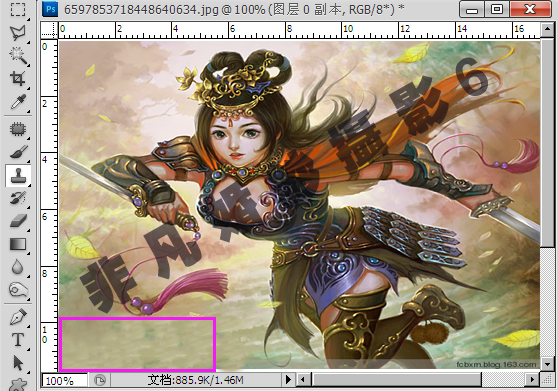
#然後我們就可以在這個位置做別的圖案了,添加素材時可以用到很多工具,比如畫筆工具用筆刷畫出自己想要的圖案,比如用文字輸入自己想要的文字,還可以貼你所說的小鳥(任意圖案)。這裡不做贅述,以加入圖片為例,重新開啟一個圖片,就拿做好的文字來代替小鳥吧。

#開啟後按ctrl 滑鼠左鍵點擊文字(小鳥)不要放手,直接拖曳到圖片中,放開後,文字就會出現在圖片中,然後ctrl 滑鼠左鍵點擊文字(小鳥)不要鬆手,拖曳到適當位置。
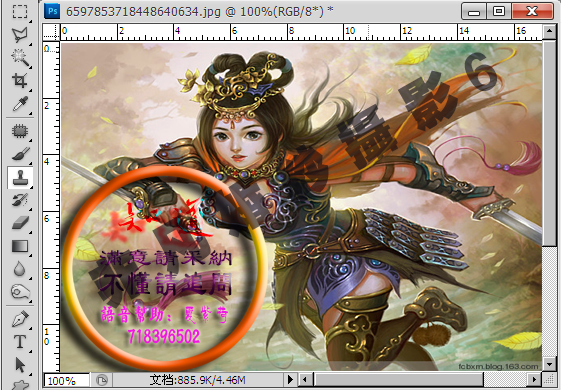
#再按ctrl T。調整大小到滿意為止。效果如下:
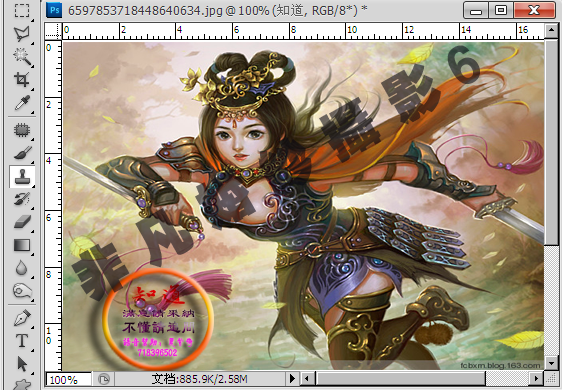
#THE END
以上是學習Photoshop中的文字和圖案修改技巧的詳細內容。更多資訊請關注PHP中文網其他相關文章!




